3DMax如何导入平面图?
设·集合小编 发布时间:2023-03-14 09:49:03 1901次最后更新:2024-03-08 11:09:31
在三维制图中,为了使比例更加准确,我们往往会将CAD图导入到3DMax软件中进行建模。那么,3DMax应该如何导入平面图呢?今天小编就给大家讲讲导入平面图的方法。
工具/软件
电脑型号:联想(lenovo)天逸510s; 系统版本:Windows7; 软件版本:3DMax2013
方法/步骤
第1步
打开AutoCAD 2013软件,将我们要导入的平面图源文件打开。打开后将图纸的标注、文字、门、家具选中,按【del】键删除,只留下我们需要的墙和窗;




第2步
选中整个图形,点击上方图层管理,将所有的线条全部统一到同一个图层,按下键盘【w】键,弹出写块对话框,我们将【单位】改为毫米后保存;


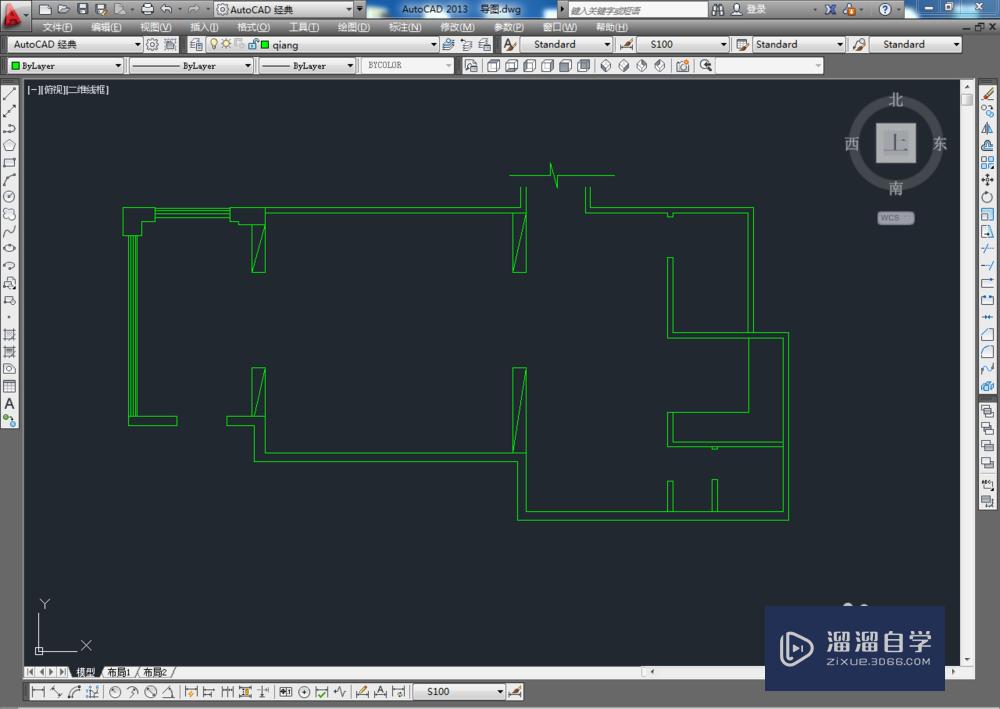
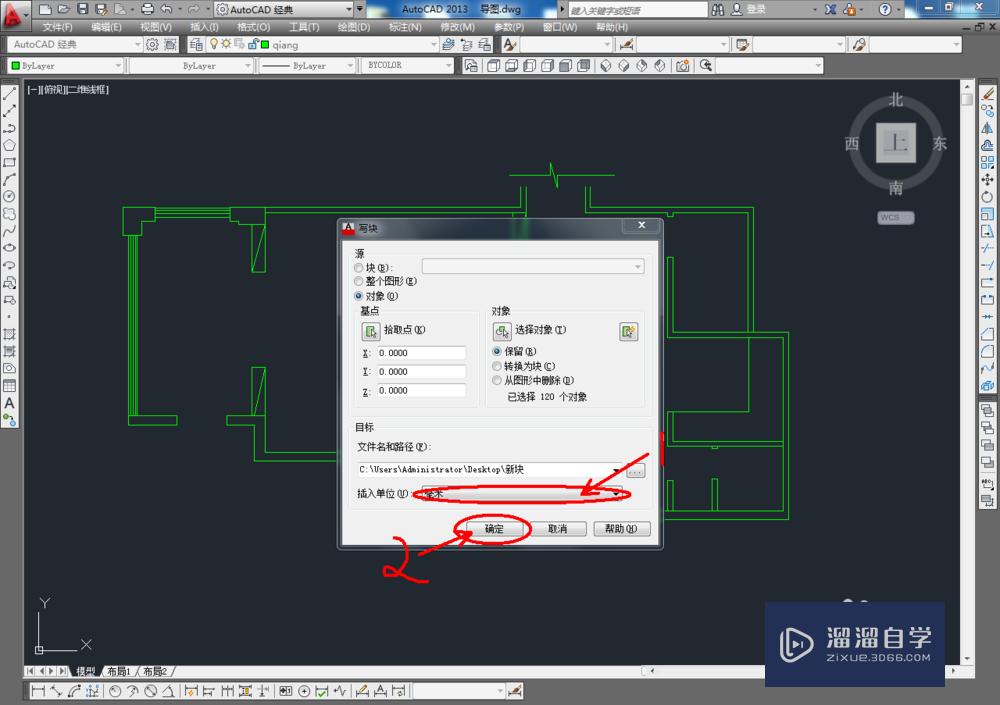
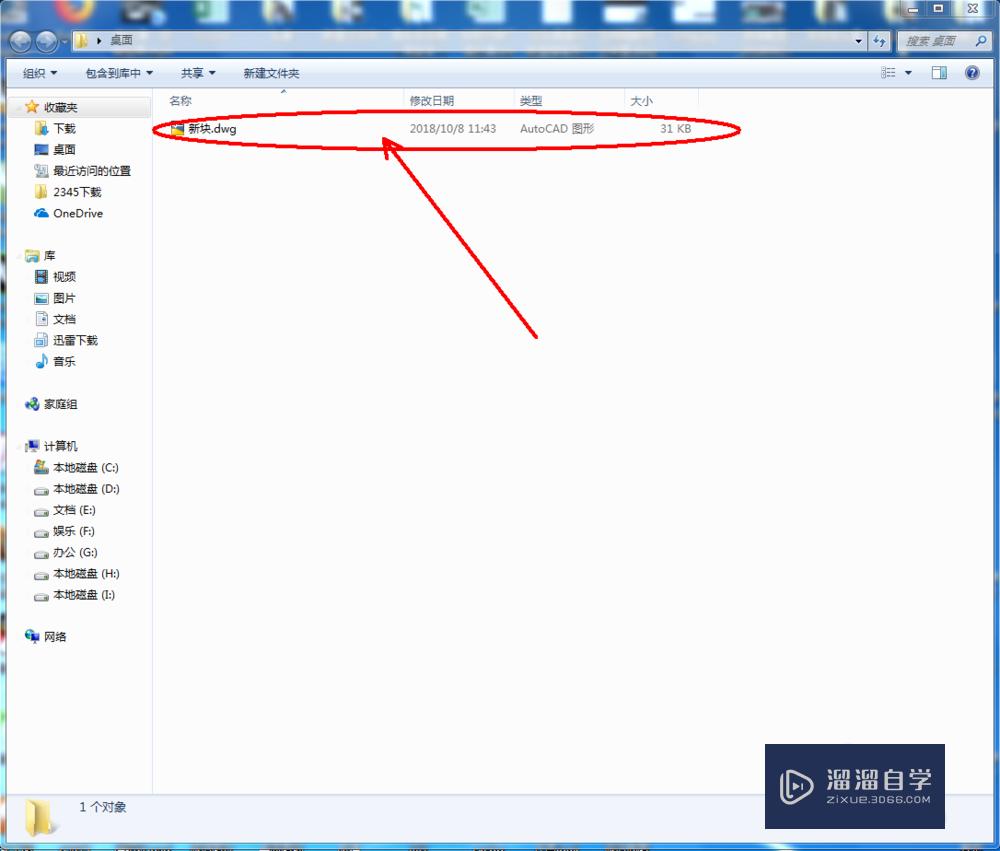
第3步
双击打开保存好的新快文件,点击【文件】-【存储为】将文件保存为AutoCAD 2014.DWg(因为AutoCAD低版本导入3DMax软件较为合适);




第4步
打开3DMax2012软件,点击左上角软件图标,点击【导入】-【导入】,选择新块文件,点击【打开】,弹出对话窗口后,点击确定,平面图便导入了;




第5步
选择该平面图,将底部坐标值改为“0,0,0”后,点击鼠标右键,选择【冻结选定对象】,将平面图固定好,这样导入图纸就已经完成;



第6步
最后,我们就可以对平面图进行捕捉建模,使做出来的效果尺寸比例更加准确。




- 上一篇:3DMax超简单的渲染教程图文
- 下一篇:3DMax2009怎么注册激活?
相关文章
广告位


评论列表